如何在win10系统的电脑上添加纸张尺寸 win10 如何在打印机上添加自定义纸张大小
更新时间:2024-02-08 16:54:44作者:jiang
在当前的数字化时代,电脑已经成为我们日常生活中不可或缺的工具,而在使用电脑的过程中,打印机更是不可或缺的设备之一。有时我们可能会遇到一些特殊情况,需要打印一些非标准尺寸的纸张。在Win10系统的电脑上,我们应该如何添加这些自定义纸张大小呢?本文将为您介绍Win10系统中如何轻松添加自定义纸张大小的方法,让您的打印工作更加便捷高效。
步骤如下:
1.在桌面左下角徽标上右击,再弹出的面板上单击控制面板。
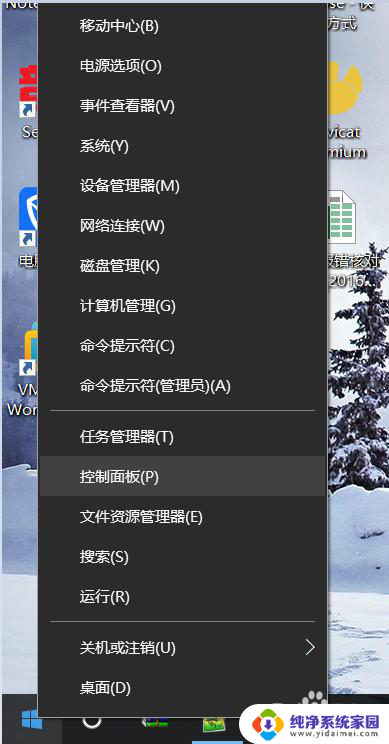
2.单击 设备和打印机。
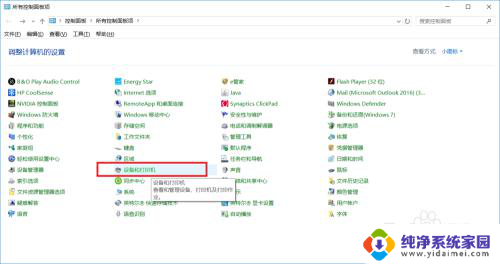
3.选中打印机后,单击打印服务器属性。
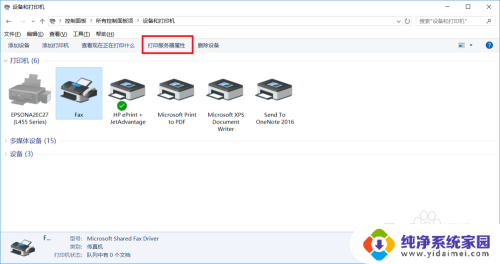
4.选中创建新纸张规格并命名,而后设置纸张尺寸,完成后,点击保存规格并关闭。

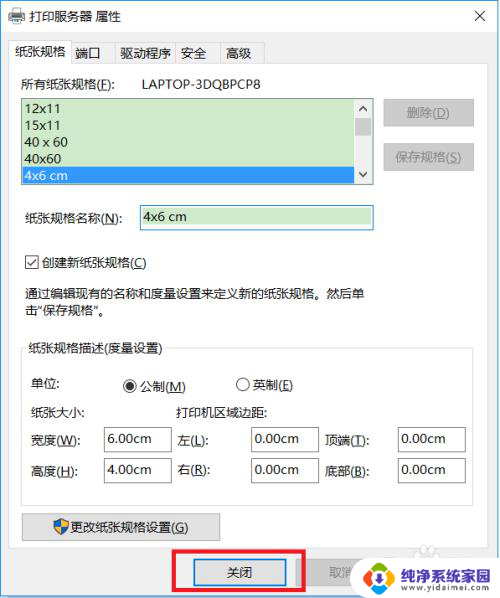
5.选中打印机并右击,选择打印机属性。
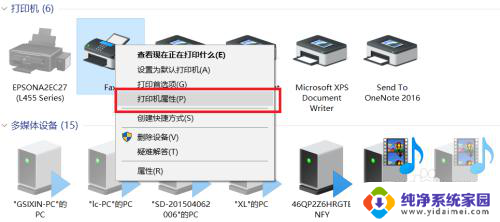
6.单击首选项。
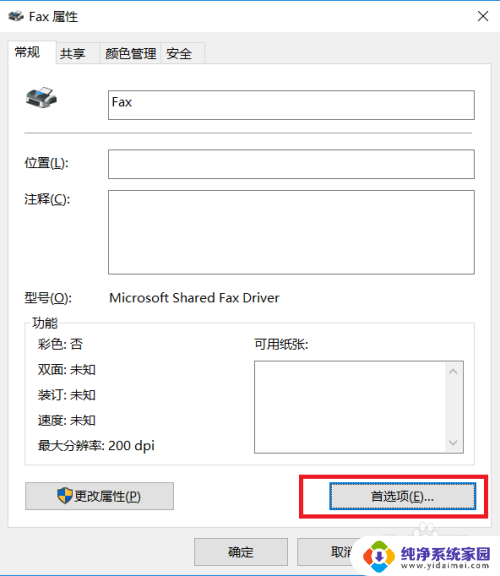
7.选择纸张大小为:4x6 cm。
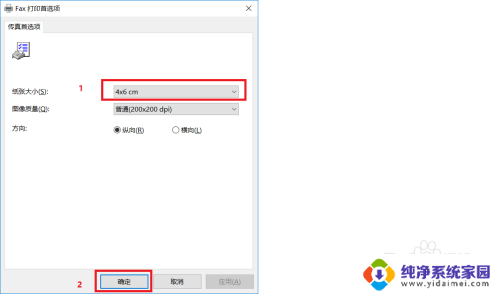
8.在chrome 浏览器打印预览里,选择目标打印机为 Fax,纸张尺寸为 4x6cm,而后单击打印。
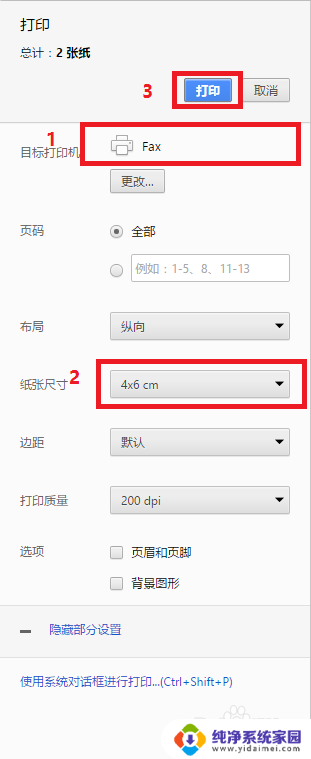
以上就是在win10系统的电脑上添加纸张尺寸的所有内容了,如果还有不清楚的地方,您可以根据小编提供的方法来操作,希望这能对大家有所帮助。
如何在win10系统的电脑上添加纸张尺寸 win10 如何在打印机上添加自定义纸张大小相关教程
- 电脑设置打印机纸张尺寸大小 Win10电脑如何设置纸张大小
- 打印机怎么新增纸张规格 Win10如何自定义打印机纸张大小
- win10打印机怎么添加纸张规格 win10 打印机纸张大小设置方法
- 打印机设置默认纸张规格 如何在win10中设置打印纸张的默认尺寸大小
- 电脑上如何添加打印机设备 Win10正式版添加打印机教程
- win10怎么添加usb打印机 Win10系统如何添加USB连接的本地打印机
- window10添加打印机 如何在Windows 10系统中添加打印机
- win10电脑如何添加打印机 Win10正式版如何添加打印机驱动
- ip添加打印机 如何在Windows10上使用IP地址添加网络打印机
- win10怎样添加共享打印机 win10如何添加网络共享打印机步骤
- 怎么查询电脑的dns地址 Win10如何查看本机的DNS地址
- 电脑怎么更改文件存储位置 win10默认文件存储位置如何更改
- win10恢复保留个人文件是什么文件 Win10重置此电脑会删除其他盘的数据吗
- win10怎么设置两个用户 Win10 如何添加多个本地账户
- 显示器尺寸在哪里看 win10显示器尺寸查看方法
- 打开卸载的软件 如何打开win10程序和功能窗口